Excel作为职场人士的数据处理利器,在日常工作中扮演着重要角色。通过Excel表格,我们不仅能进行数据统计,还能通过绘制柱状图、折线图、甘特图、饼状图等可视化图表,直观地呈现数据变化趋势。对于初学者来说,如何在Excel中绘制图表呢?今天,安趣屋将为大家详细介绍如何将Excel表格数据转换为折线图的操作步骤。

以下是Excel表格数据转换为折线图的具体操作步骤:
1. 打开包含数据的Excel表格
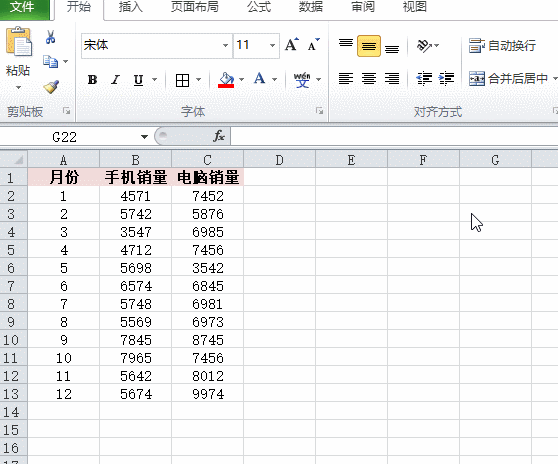
2. 选中表格中的所有数据,然后点击菜单栏中的“插入”选项,选择“折线图”
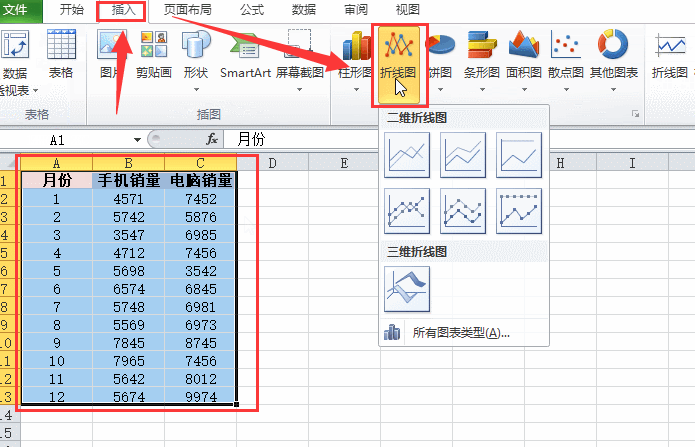
3. 从折线图样式中选择你喜欢的类型,点击确认
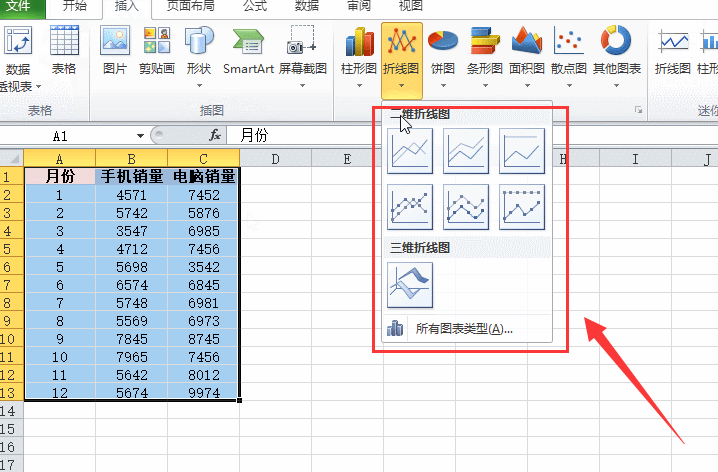
4. 此时,Excel表格中会自动生成一个与数据对应的折线图
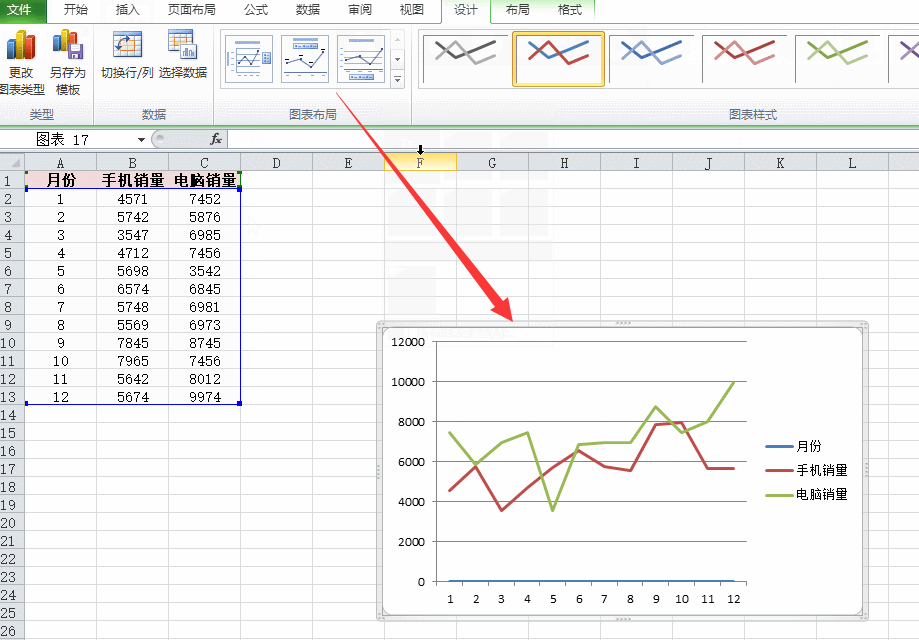
实际上,将Excel表格数据转换为其他类型图表的操作步骤与此类似。希望大家能够举一反三,灵活运用。想要学习更多Excel技巧,欢迎访问安趣屋~https://www.yutu.cn/search/course.html?t=9&k=Excel
